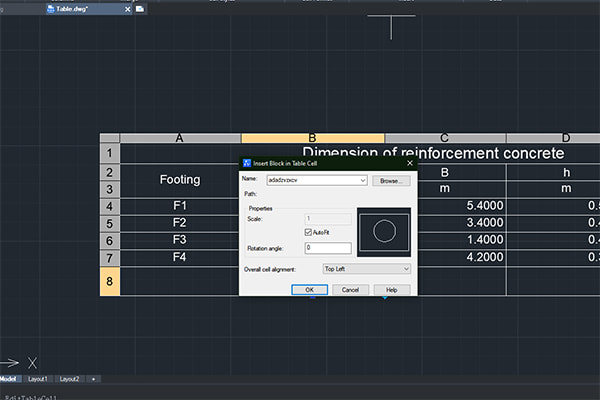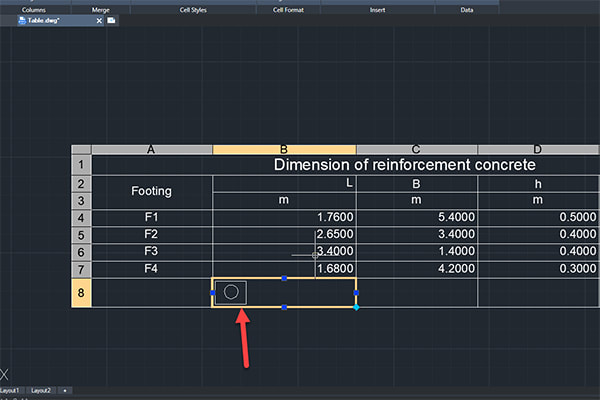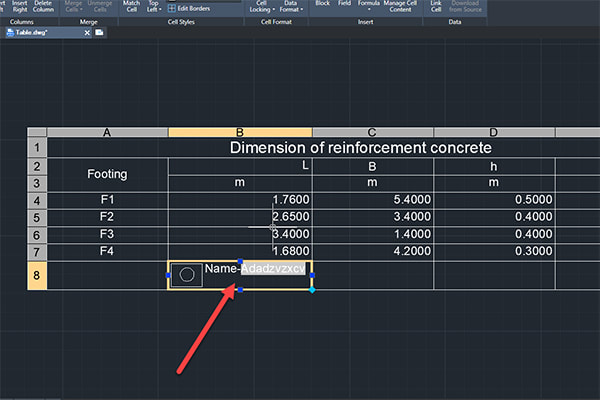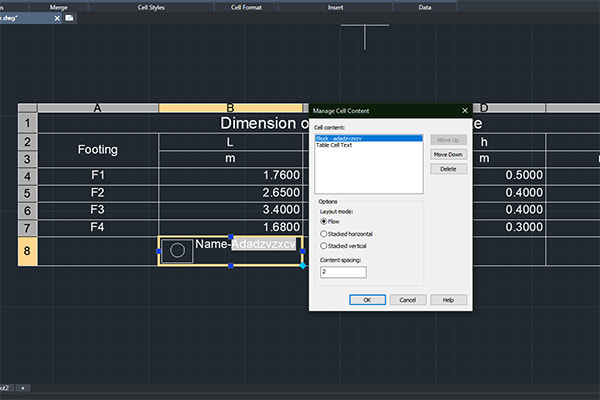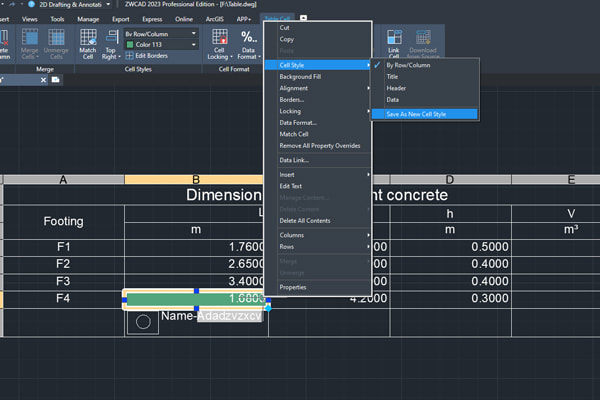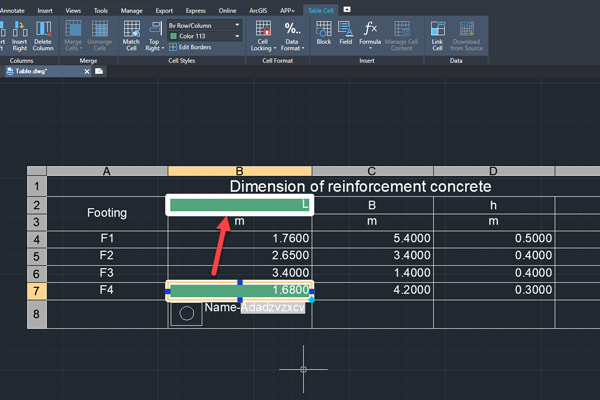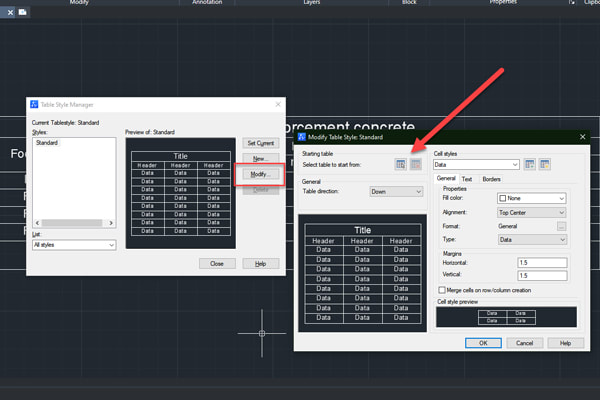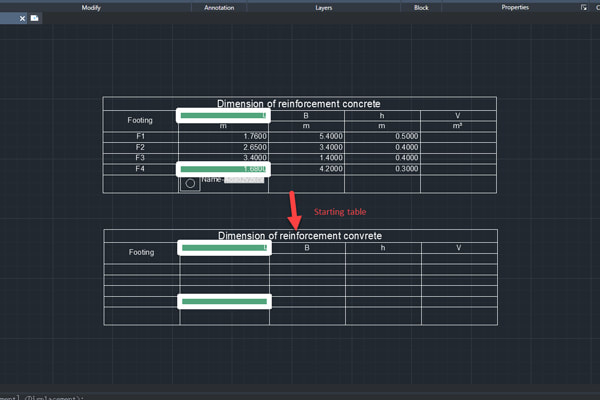Para desenhadores e engenheiros que utilizam software CAD, lidar com folhas de tabelas é uma parte do seu trabalho diário. Uma boa folha pode manter as coisas claras e organizadas.
A maioria deles utiliza o Microsoft Excel para criar e editar as suas folhas antes de as transferir para o seu software CAD. Quando os utilizadores transferem dados entre software, não só gastam muito tempo para o fazer. Pior ainda, pode haver um risco de perda de dados.
A maioria deles utiliza o Microsoft Excel para criar e editar as suas folhas antes de as transferir para o seu software CAD. Quando os utilizadores transferem dados entre software, não só gastam muito tempo para o fazer. Pior ainda, pode haver um risco de perda de dados.
Section divider type: triangle --
position: bottom
A ZWSOFT fez grandes melhorias na Ferramenta de Tabela para que possa fazer tudo isto no ZWCAD 2023 sem alternar entre software.
Muitas características da Ferramenta de Tabela são bastante semelhantes ao que se pode encontrar no Microsoft Excel, pelo que não há necessidade de grandes explicações. Vamos explorar!
Muitas características da Ferramenta de Tabela são bastante semelhantes ao que se pode encontrar no Microsoft Excel, pelo que não há necessidade de grandes explicações. Vamos explorar!
Menu Ribbon dedicado
Em comparação com a versão anterior, foi adicionado um menu Ribbon dedicado para que possa escolher funções directamente no menu. Ao clicar numa célula, o menu Ribbon mudará automaticamente para o separador da célula da tabela.
Insira múltiplos conteúdos
Na versão de 2023, uma das grandes melhorias é que pode inserir não só texto, campos ou fórmulas, mas também blocos numa célula. Clicando no botão "Block" no menu ribbon dedicado, aparecerá uma caixa de diálogo e poderá seleccionar os blocos que deseja inserir a partir da lista.
É recomendado selecionar "AutoFit", pois ao clicar em "AutoFit", o bloco será escalonado automaticamente com base no tamanho da célula para o encaixar.
Além disso, pode até inserir vários blocos, ou colocar diferentes tipos de conteúdos numa única célula, como blocos e texto. Pode colocar o que quiser na célula, sem limites.
Depois de inserir diferentes tipos de conteúdos numa célula, pode ajustar facilmente a sequência dos conteúdos, clicando em "Manage Cell Content".
Guardar como "New Cell Style" e "Match Cell"
Depois de definir um estilo de célula, pode clicar com o botão direito do rato na célula, e no menu de atalhos encontrará "Save As New Cell Style". Com esta nova funcionalidade, pode facilmente aplicar o estilo de célula desejado a outras células.
Há uma forma mais rápida de copiar o estilo da célula - Match Cell. Funciona como o pintor do formatação no Microsoft Excel. Basta seleccionar uma célula, clicar no botão "Match Cell" e escolher outra célula, para que depois o estilo de célula seja aplicado.
Starting Table
Esta função permite aos utilizadores seleccionar um modelo de tabela como tabela inicial. Quando precisar de criar muitas tabelas na mesma forma, pode primeiro guardar uma tabela existente como modelo, e depois escolhê-la como tabela inicial. Desta forma, pode reutilizar convenientemente o formulário da tabela sem a configurar sempre. Note-se que quando se guarda uma tabela como modelo, ela apenas guarda o seu título, cabeçalho e o estilo da célula da tabela.
Para além do que foi mencionado acima, existem muitas outras características novas que podem aumentar a sua eficiência de trabalho.